用word自動產生行事曆的方法:先開啟Word, 點選【檔案】並點選【新建】;然後下滑選擇模板,並輸入行事曆搜尋範本;最後點選【建立】,確認月份年份,按一下【確定】。

本文操作環境:Windows7系統,Microsoft Office Word2010版本,Dell G3電腦。
用word自動產生行事曆的方法:
1、先雙擊Word圖標,開啟在電腦上下載好的「Word」。
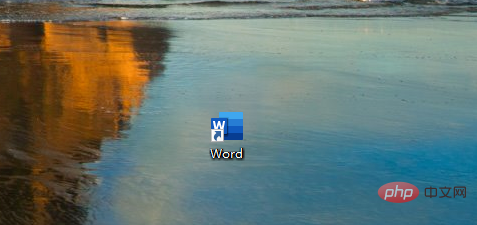
2、進入Word之後,可以看到左上角的【檔案】,我們點選【檔案】。
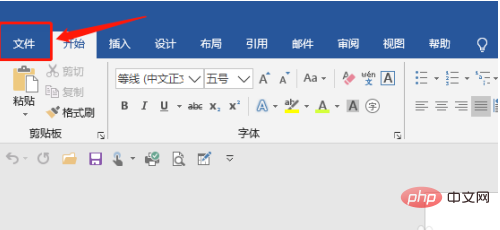
3、左邊可以看到「開始」、「新建」、「開啟」等,點選【新建】。
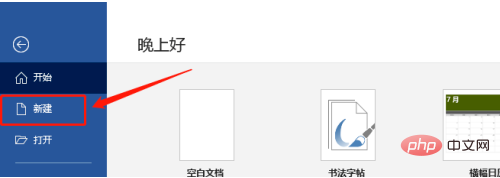
4、右邊可以看到很多範例模板,點選需要的行事曆模板。
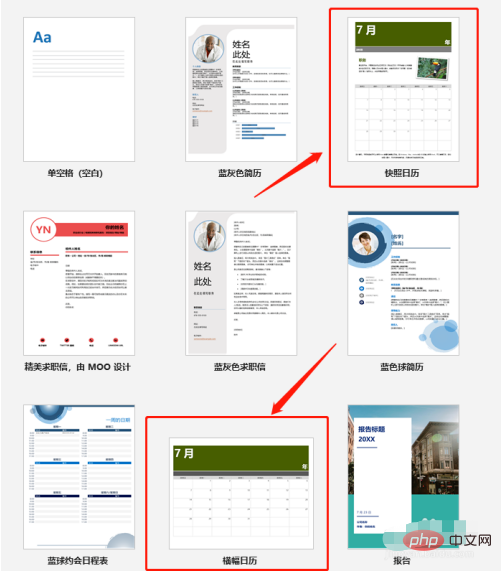
5、如果上面的日曆模板不是你想要的,可以選擇手動輸入“日曆”,搜尋其他模板,點擊旁邊的“放大鏡”即可。
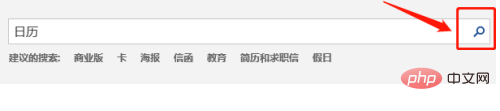
6、點選完模板之後點選右下角的【建立】。
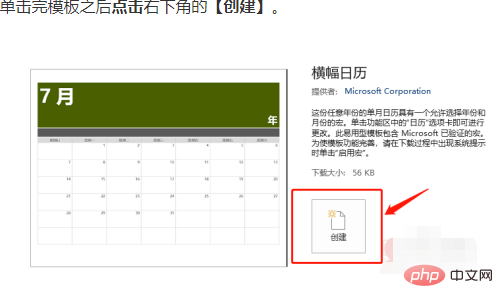
7、點選右邊的下拉清單選擇月份和年份,或是手動輸入也是可以的喔。最後點選【確定】,好看的日曆就自動產生了。
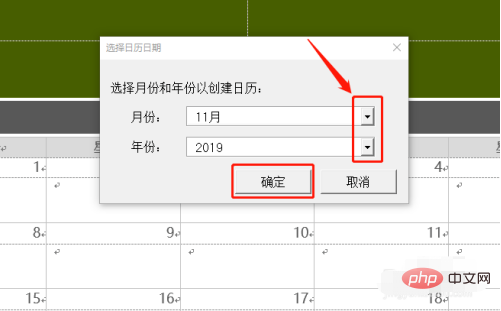
以上是如何用word自動產生日曆的詳細內容。更多資訊請關注PHP中文網其他相關文章!




